PS快速设计牛皮纹理
1、打开PS,新建空白背景,复制背景副本,多次复制,如图

2、隐藏背景副本2,显示背景副本,如图
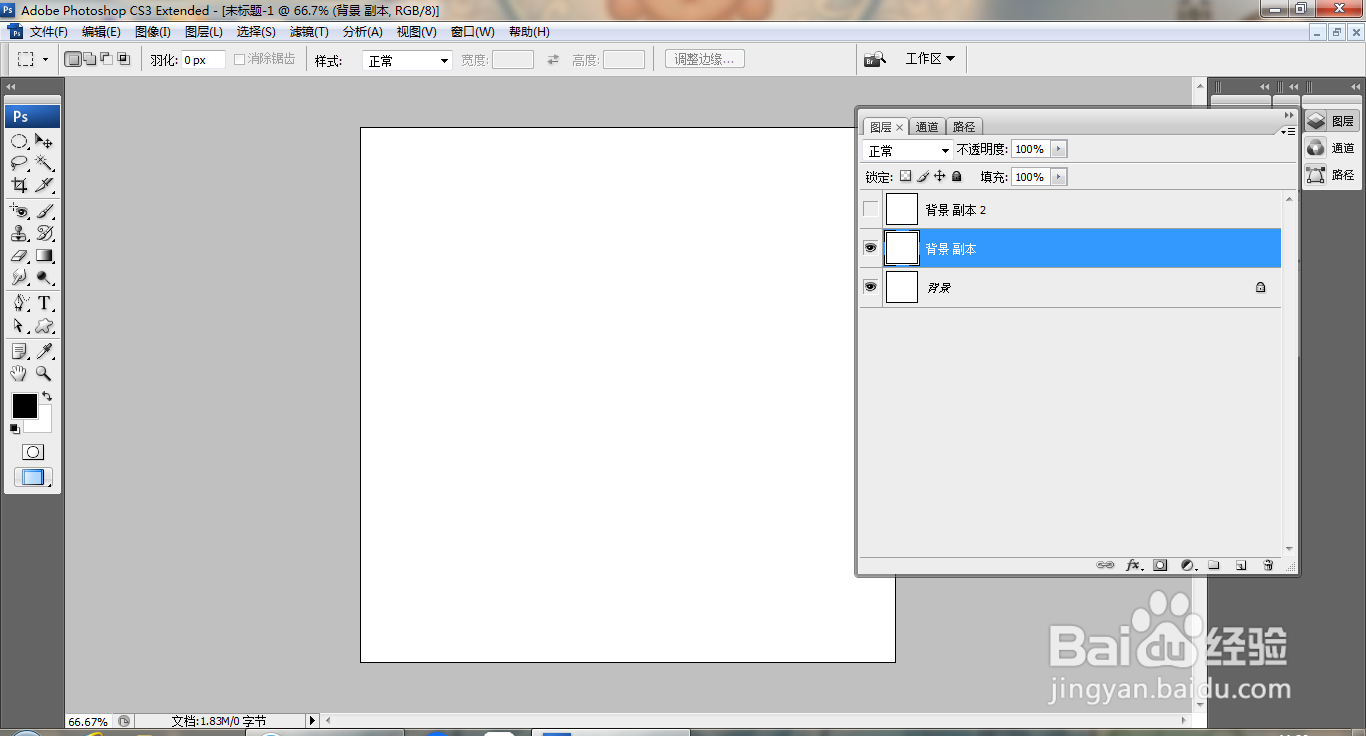
3、选择滤镜,滤镜库,染色玻璃,点击确定,如图

4、再次显示背景副本图层,如图

5、选中图层,再次执行染色玻璃滤镜,如图

6、选中背景副本,设置不透明度为50%,如图

7、选中图层,全部选中,合并图层,如图

8、选择滤镜,杂色,添加杂色,点击确定,如图
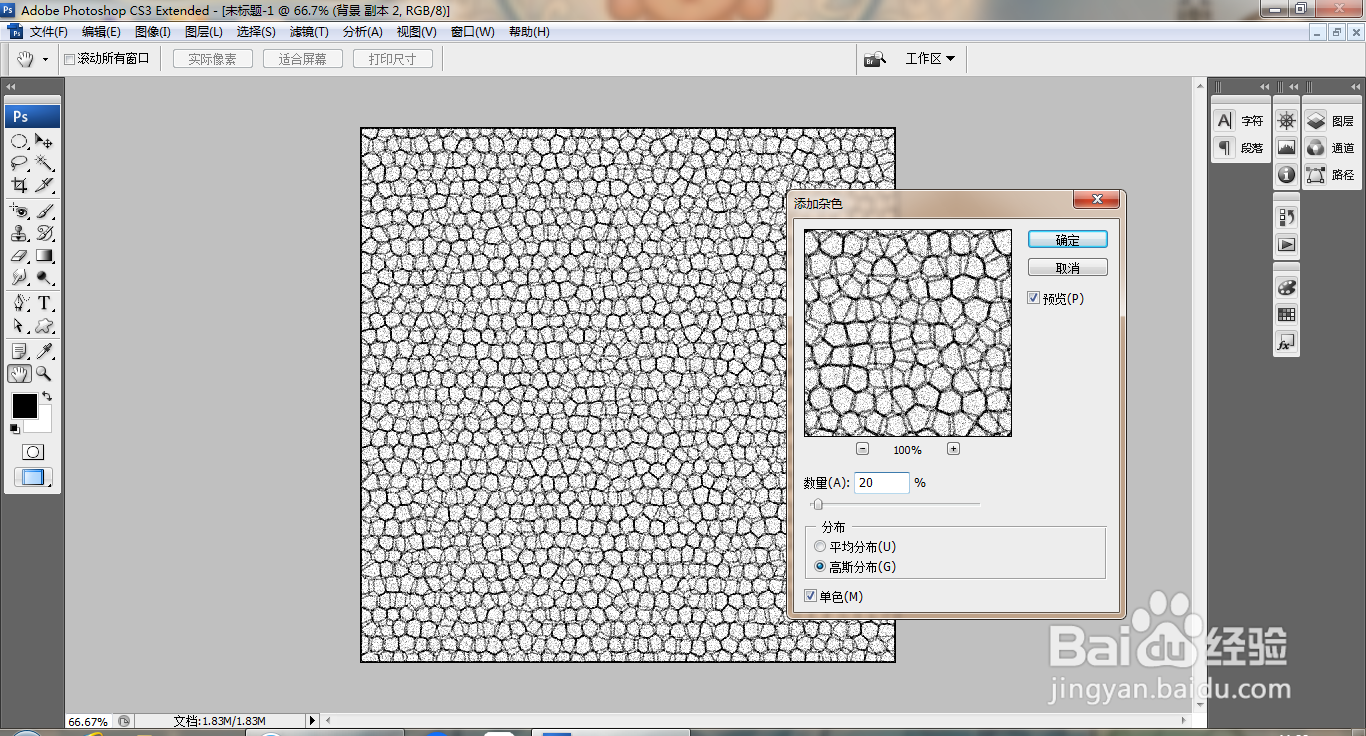
9、按ctrl+a载入选区,按ctrl+C复制,如图
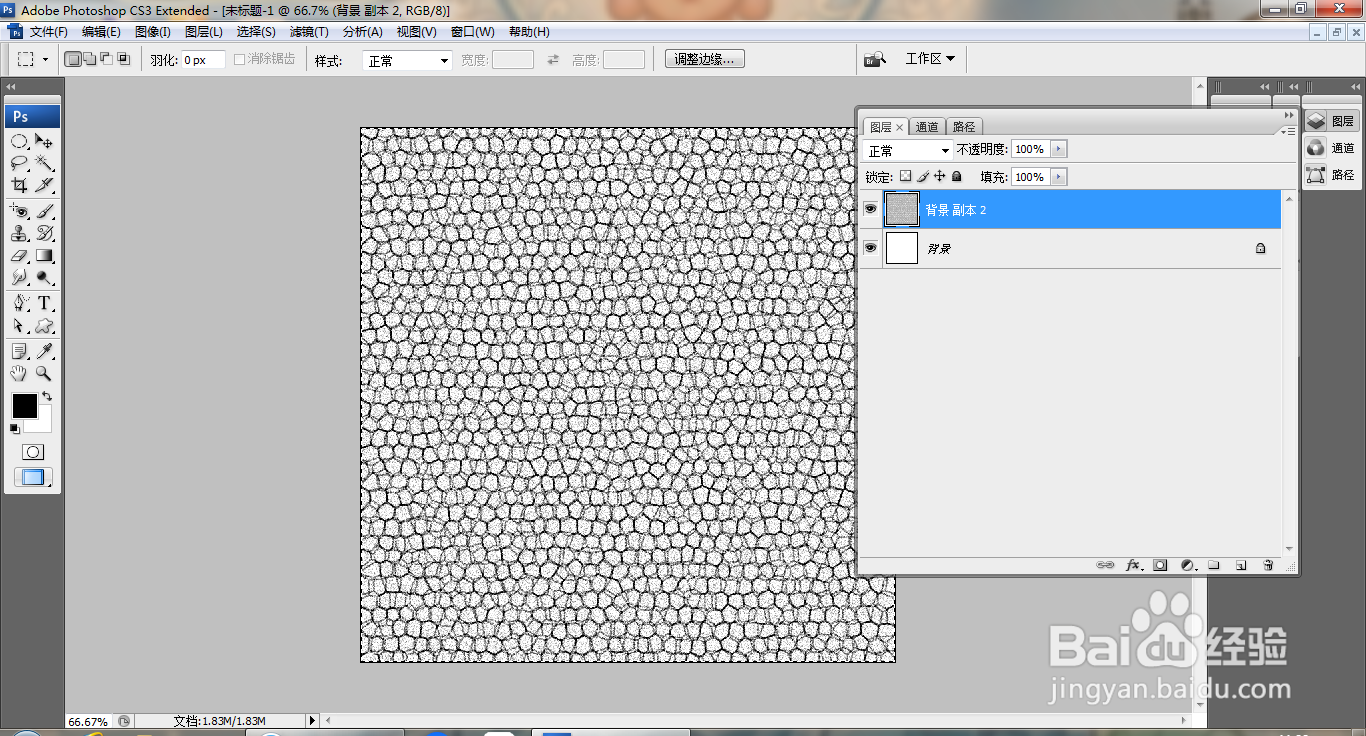
10、新建alpha1通道,按ctrl+V粘贴图层,如图

11、回到RGB通道,如图

12、新建图层,选择渐变工具,执行渐变颜色填充,如图
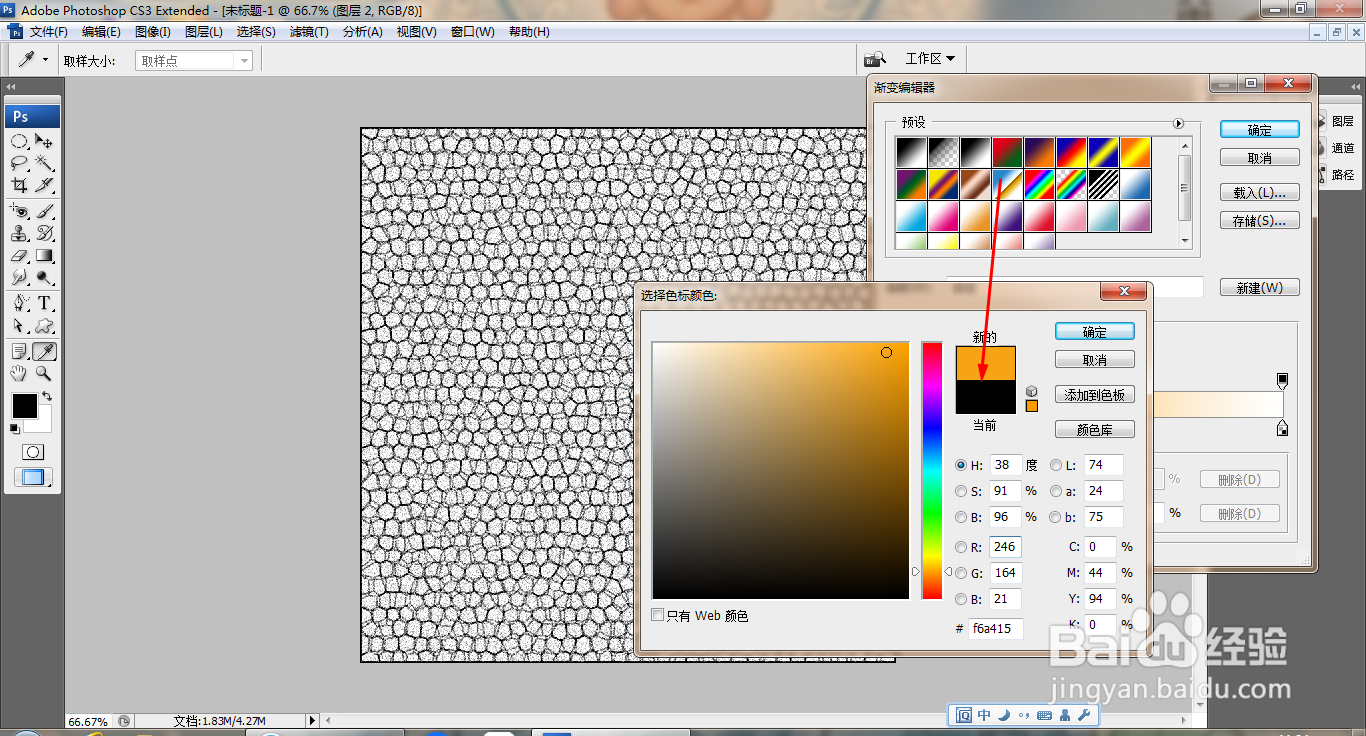
13、再次设置渐变颜色条,多次设置渐变颜色,点击确定,如图

14、再次执行径向渐变颜色填充,如图
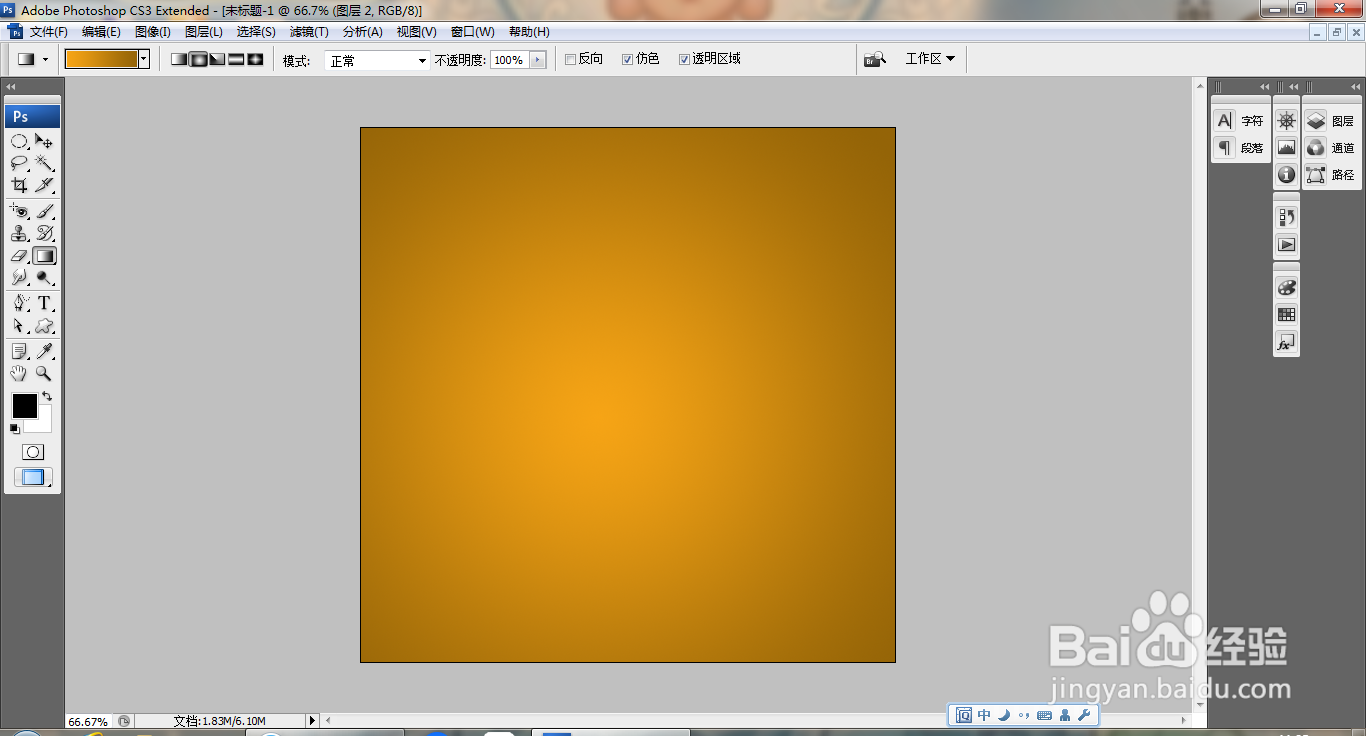
15、选择滤镜,渲染,光照效果,设置纹理通道为alpha1通道,设置负片为35,点击确定,如图

16、再次调整负片的数值,再次调整塑料效果,点击确定,如图

17、再次调整图片的大小,如图
